Hướng dẫn cài đặt và sử dụng phần mềm IVMS 4200 đơn giản, chi tiết!
Để quản lý và giám sát camera tốt nhất thì hiện nay việc cập nhật các phần mềm tương thích đang được người dùng quan tâm. Dưới đây là hướng dẫn cài đặt và sử dụng phần mềm IVMS 4200 chi tiết nhất mà nhiều người đang tìm kiếm.
Thông tin cơ bản về phần mềm IVMS 4200 xem camera Hikvision
Trước khi tải về, cài đặt hay sử dụng phần mềm thì người dùng cần nắm rõ về tính năng cũng như ứng dụng của chúng. Dưới đây là một số thông tin mà bạn nên biết:
Phần mềm IVMS 4200 là gì?
IVMS 4200 là phần mềm xem và quản lý camera ip, đầu ghi hình Hikvision qua máy tính, laptop. … Với nhiều tính năng nổi trội, đây là trợ thủ đắc lực cho người dùng quản lý, giám sát camera một cách thuận tiện, dễ dàng thông qua thiết bị máy tính, PC. Với phần mềm này thì ngay cả những người không chuyên về công nghệ cũng có thể dễ dàng cài đặt và sử dụng.
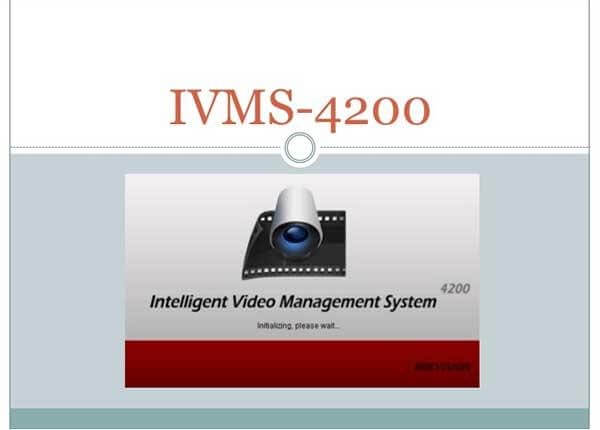
Đây là phần mềm được nhiều người tìm kiếm hiện nay
Tính năng, ưu điểm của phần mềm IVMS 4200
Được nhiều người ưa chuộng và tìm kiếm hiện nay, ứng dụng phần mềm này tích hợp nhiều tính năng, với khả năng ứng dụng cao. Một số ưu điểm nổi bật của IVMS 4200 phải kể đến bao gồm:
-
Phần mềm cho phép kiểm soát, giám sát toàn bộ camera an ninh gồm nhiều loại như: Camera IP, DVRs, bộ giải mã decoder/encoder, NVRs,…
-
Tích hợp tính năng ghi hình, điều khiển camera PTZ.
-
Quản lý và xuất video thông minh theo ngày, giờ,…
-
Hỗ trợ xem hình ảnh trực tiếp camera giám sát thông qua màn hình PC được kết nối internet.
-
Cho phép người dùng có thể dễ dàng tìm kiếm và xem lại những video với mục đích nhất định.
-
Xuất báo cáo chi tiết phục vụ mục đích thống kê.
-
Hỗ trợ tính năng cảnh báo, theo dõi cửa ra vào,…
-
Tích hợp hỗ trợ tính năng ghi lại thông tin Card theo các sự kiện được điều khiển và theo thời gian thực vô cùng thông minh, phục vụ nhiều mục đích của người dùng.
-
Nhận cảnh báo trực tuyến ở khu vực lắp đặt camera giám sát.
-
Có thể xóa, sửa hoặc thêm thiết bị camera theo nhu cầu ở từng thời điểm nhất định.
-
Quản lý tài khoản một cách thông minh, tối ưu.
-
Cài đặt và sử dụng tương đối dễ dàng.
Ngoài ra, việc sử dụng phần mềm này để quản lý, giám sát camera Hikvison còn mang đến nhiều ưu thế và tính năng khác. Chính vì vậy, đây là một trong những phần mềm quản lý dòng camera nổi bật trên thị trường hiện nay, với số lượng người tải về, sử dụng vô cùng đông đảo.
Hướng dẫn cài đặt phần mềm IVMS 4200 (có link tải)
Sau khi tìm hiểu, nếu có nhu cầu cài đặt và sử dụng phần mềm thì trước tiên bạn cần tải về máy tính. Tùy thuộc vào hệ điều hành mà có lựa chọn tương thích, cụ thể dưới đây:
Bạn tiến hành tải phần mềm về máy và tiến hành cài đặt khá đơn giản theo vài thao tác dưới đây:
-
Bước 1: Nhấn chuột và mở file phần mềm đã tải về máy tính.
-
Bước 2: Nhấn tiếp tục (Cứ làm theo thao tác này đến khi không thể).
-
Bước 3: Khi màn hình xuất hiện “Finish” thì nhấn chuột vào đó để hoàn tất.
Đây cũng là những bước khá đơn giản và phổ thông khi cài đặt bất cứ phần mềm nào về máy, không cần thêm bất cứ thao tác hay bảo mật nào. Người dùng có thể cài đặt phần mềm ứng dụng IVMS 4200 chỉ trong một vài phút.
Hướng dẫn sử dụng phần mềm IVMS 4200
Sau khi hoàn tất quá trình tải phần mềm về máy tính và cài đặt thì nên sử dụng như thế nào? Đây cũng là vấn đề khiến nhiều người băn khoăn. Dưới đây chúng tôi sẽ hướng dẫn chi tiết:
-
Cách đăng ký tài khoản người dùng
Ngay khi khởi động thì giao diện sẽ hiển thị đăng ký tài khoản với tên và mật khẩu để đảm bảo tính bảo mật cho người dùng và tránh dữ liệu camera bị hacker truy cập với mục đích xấu.
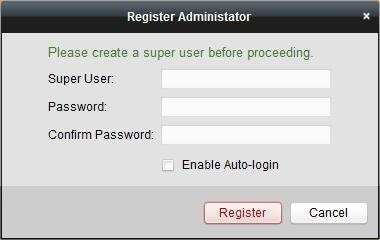
Bạn đăng ký với đầy đủ thông tin như sau:
-
Super User: Tên đăng nhập (admin)
-
Password (mật khẩu): Đặt vừa chữ vừa số (Abc1234, hoặc bạn tùy đặt theo ý nhưng cần lưu ý nhiều hơn 6 ký tự bà bao gồm cả chữ và số).
-
Confirm Password: gõ lại mật khẩu đã nhập phía bên trên
-
Cuối cùng: Bạn chỉ cần tích vào ô Enble Auto-login (giúp hệ thống tự động đăng nhập khi bạn kích vào phần mềm lần sau mà không cần nhập lại thông tin từ đầu).
Sau quá trình hoàn tất tạo tài khoản và đăng nhập thì hệ thống phần mềm sẽ được hiển thị với giao diện chính gồm nhiều mục với nhiều tính năng mà bạn có thể lựa chọn. Tùy thuộc vào nhu cầu của mỗi người mà việc lựa chọn tính năng và sử dụng sẽ có những thao tác riêng. Dưới đây là hướng dẫn sử dụng một số tính năng cơ bản, phổ biến và thông dụng nhất:
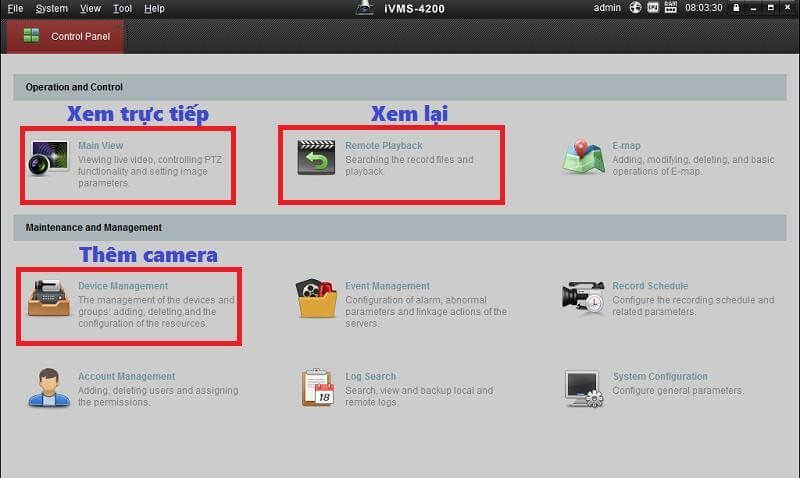
-
Cách thêm camera vào ứng dụng phần mềm
Việc thêm thiết bị camera cần quản lý, giám sát vào ứng dụng là điều đầu tiên và quan trọng nhất giúp bạn sử dụng những tính năng khác. Cách thêm camera cũng khá đơn giản, chỉ với vài thao tác như sau:
Bước 1: Trên màn hình chính nhấn chuột và chọn mục “Device Management”
Bước 2: Khi màn hình mới hiển thị thì kích chuột vào mục “Add Device”.
Bước 3: Màn hình giao diện mới hiển thị yêu cầu bạn nhập đầy đủ thông tin để kết nối với camera. Lúc này nhập đầy đủ theo yêu cầu.
Lưu ý: Phần Adding Mode các bạn chọn chuẩn chế độ nhé
-
Tên miền hạng đuôi ***.dyndns.***, ***.homei.***. ***.ddns.*** thì chọn Adding Mode là IP/Domain.
-
Tên miền của Hikvision (không có đuôi) thì chọn HiDDNS.
Sau đó thông tin cần điền đầy đủ vào các ô theo yêu cầu:
-
Nickname: Tùy chọn, có thể đặt theo ý thích.
-
Sever Address: Giữ nguyên như cũ.
-
Device Domain Name: Điền tên miền mà các bạn đã đăng ký trên đầu ghi.
-
User Name: Điền như thông tin trên đầu ghi hình camera.
-
Password: Như thông tin trên đầu ghi hình camera.
Bước 4: Tích vào ô “Export to Group”
Bước 5: Nhấn Add để hoàn tất quá trình và lưu lại thiết bị camera trên phần mềm ứng dụng.
Đây là những bước khá đơn giản để người dùng có thể hoàn tất việc tạo tài khoản và đăng nhập vào ứng dụng. Lưu ý hãy ghi nhớ thông tin đăng nhập để phòng những trường hợp cần thiết nhé!
Cách xem camera trực tiếp
Một trong những tính năng phổ biến nhất, được nhiều người dùng quan tâm và sử dụng thông qua phần mềm IVMS 4200 chính là xem camera trực tiếp. Theo đó, bạn chỉ cần thực hiện theo thao tác đơn giản như sau:
Chọn “Main View” rồi chọn nhóm bên trái màn hình và kích vào cửa sổ có biểu tượng “Play” (Có thể theo dõi mô tả như hình bên dưới).
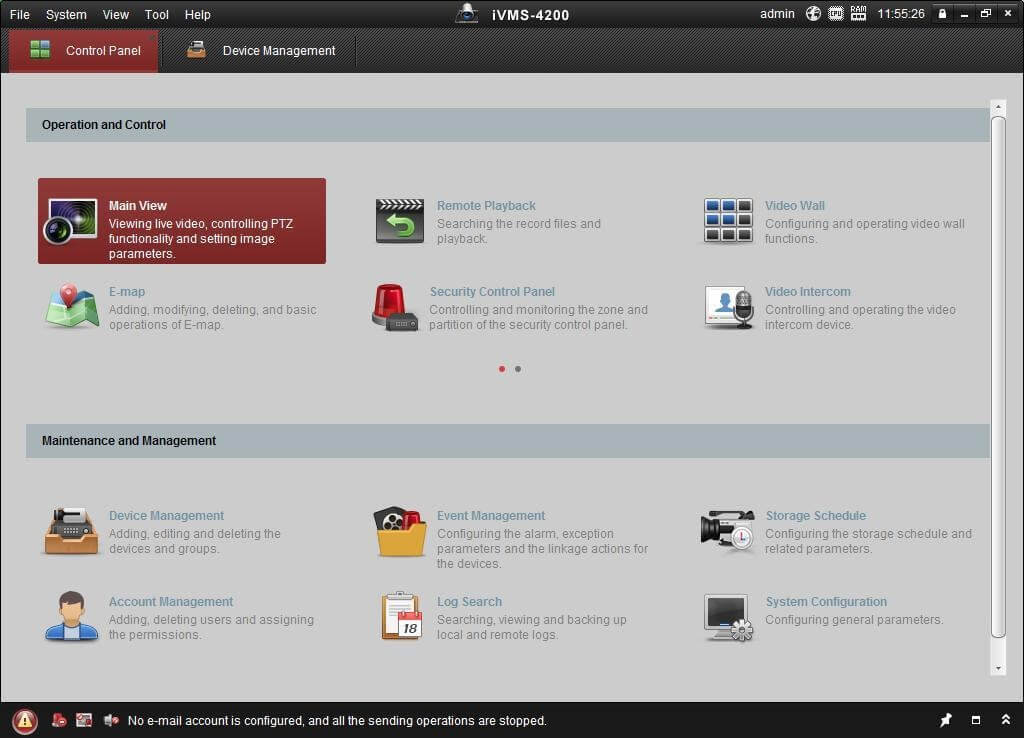
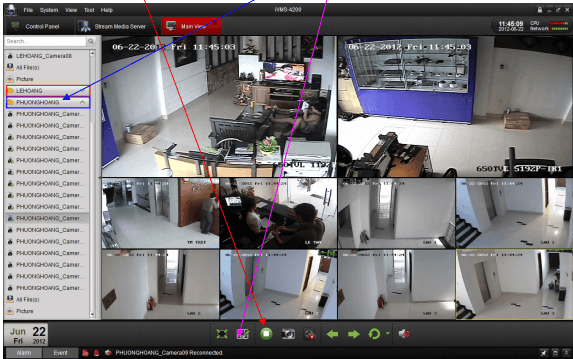
Cách xem lại camera (playback)
Bên cạnh xem trực tiếp thì một số người dùng có nhu cầu xem lại camera vào những thời điểm nhất định. Trong trường hợp này, bạn có thể thực hiện như sau:
Bước 1: Vẫn từ giao diện chính màn hình, bạn chọn “Remotr Playback” như hình phía dưới:
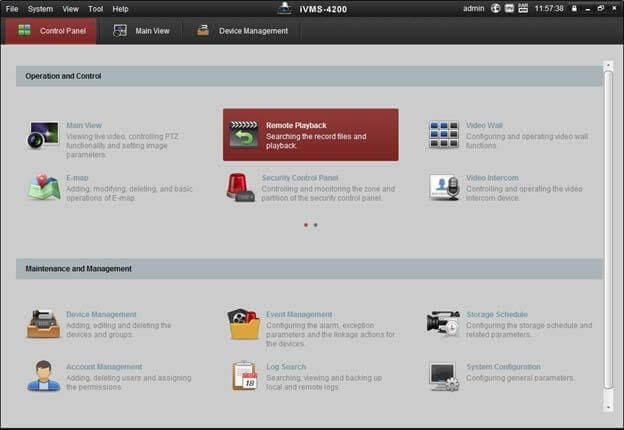
Bước 2: Sau khi cửa sổ giao diện mới hiện ra, bạn nhìn bên trái khung hình sẽ thấy các thông số. Lúc này tùy theo nhu cầu mà chọn ngày giờ cần xem, nickname của đầu ghi camera.
Bước 3: Kích chuột vào dấu + bên cạnh, danh sách camera của đầu ghi se được hiển thị đầy đủ, chi tiết.
Bước 4: Bạn tiến hành kích đúp chuột trái vào từng camera tương ứng với từng ô để xem. Lưu ý, phần dưới cùng là khung thời gian từ 00-24h để các bạn chọn thời gian xem cụ thể.
Cách trích xuất dữ liệu từ camera thông qua phầm mềm IVMS
Việc trích xuất dữ liệu và lưu về máy tính, phục vụ mục đích nhất định cũng là một trong những tính năng đáp ứng nhu cầu của nhiều người. Với trường hợp này thì người dùng có thể thực hiện theo những thao tác đơn giản được hướng dẫn như sau:
-
Bước 1: Đầu tiên bạn tiến hành chọn camera muốn lưu lại
-
Bước 2: Chọn đoạn thời gian bắt đầu muốn lưu trữ.
-
Bước 3: Chọn đoạn thời gian kết thúc muốn lưu trữ (Lưu ý không quá 1 ngày).
-
Bước 4: Cuối cùng chỉ cần click download để tải video về máy tính.
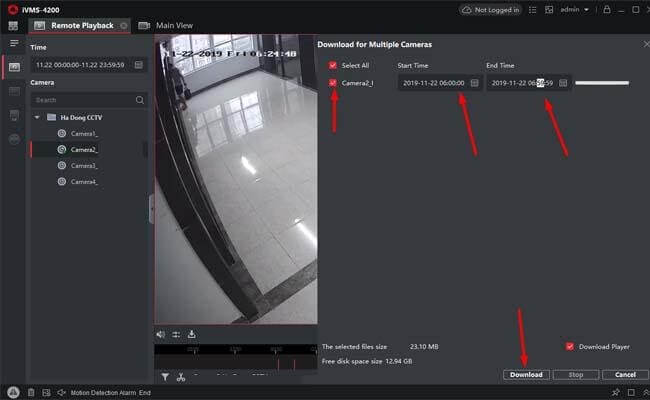
Cách trích xuất dữ liệu cũng khá đơn giản, bạn có thể dễ dàng tải về với mục đích cần thiết. Tính năng này cũng khá phổ biến và được nhiều người dùng quan tâm. Nếu có nhu cầu sử dụng thêm những tính năng khác của phần mềm thì bạn có thể tìm hiểu thêm!
Xem thêm: Hướng dẫn xem camera Hikvision qua mạng internet bằng Hik-connect
Bên cạnh hướng dẫn cài đặt và sử dụng phần mềm IVMS 4200 giúp quản lý, giám sát camera Hikvison trên máy tính PC offline thì hiện nay một trong những cách khác giúp người dùng xem qua mạng internet được ứng dụng phổ biến là dùng Hik-connect. Vậy cụ thể cách xem camera như thế nào? Dưới đây là gợi ý:
-
Bước 1: Khởi động phần mềm IVMS 4200 và chọn thay đổi cài đặt về tiếng việt bằng cách: Vào mục “Help”, chọn “Language” rồi kéo xuống mục “Tiếng Việt” nhấn lựa chọn.
-
Bước 2: Sau khi hoàn tất đăng nhập, tại giao diện màn hình chính, Control Panel => kích vào mục Quản lý thiết bị.
-
Bước 3: Kích vào dấu +Gán kiểu thiết bị.
-
Bước 4: Chọn vào “Hik Cloud P2P Thiết bị” bằng cách tích vào ô đó rồi nhấn OK để hoàn tất,
-
Bước 5: Màn hình hiển thị tiếp theo, bạn chọn “Hik Cloud P2P Thiết bị ở ngoài” và click đăng nhập.
-
Bước 6: Điền tên tài khoản, mật khẩu đăng nhập Hik-connect rồi nhấn vào mục đăng nhập.
-
Bước 7: Quay trở về màn hình chính và nhấn xem trực tiếp, chọn màn hình muốn xem rồi nhấn vào nút có biểu tượng mũi tên tròn. Cuối cùng là xem trực tiếp video mà bạn muốn.

Xem camera Hikvision qua internet bằng Hik-connect cũng khá phổ biến hiện nay
Đây là những bước cơ bản giúp người dùng dễ dàng xem camera Hikvision bằng Hik-connect thông qua ứng dụng phần mềm IVMS 4200. Cách xem này giúp bạn trực tiếp xem online khi có kết nối đường truyền internet. Trong những trường hợp nhất định thì việc xem qua Hik-connect cũng hỗ trợ rất nhiều trong việc quản lý, giám sát camera được tốt nhất.
Phía trên là những thông tin chúng tôi cung cấp về hướng dẫn cài đặt và sử dụng phần mềm IVMS 4200 cũng như xem camera Hikvision qua mạng internet bằng Hik-connect. Hy vọng bài viết hữu ích cho nhiều người, đặc biệt là những ai đang có nhu cầu quản lý camera thuộc thương hiệu nổi tiếng, phổ biến trên!
Bài viết liên quan:
